Videoen er blevet et væsentligt element i vores daglige liv, og med teknologiske fremskridt er kvaliteten af den optaget på smartphones blevet væsentligt forbedret. Ikke desto mindre er ulempen ved producerede optagelser af høj kvalitet, at de bruger en stor mængde lagerplads, som på iPhones. Heldigvis er der en løsning på denne situation, og det er videokomprimering.
At komprimere en video betyder at reducere den originale filstørrelse til mindre uden at gå på kompromis med kvaliteten. Det er en nyttig teknik, der kan hjælpe med at frigøre lagerplads på din iPhone, da ingen kan indsætte en sd-hukommelse her, fordi der ikke er nogen slots. Her anbefaler vi de bedste apps til hurtigt at komprimere din iPhone. Hvis du ønsker at frigøre noget plads eller sende det til andre via e-mail eller sociale medier, dette hvordan man komprimerer video på iPhone artiklen er til dig.
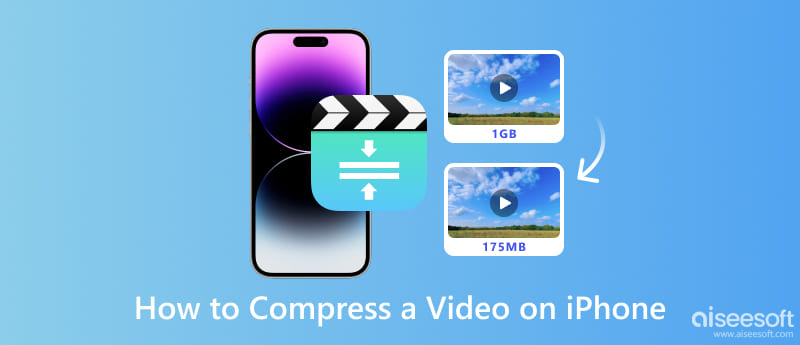
Komprimering af video på en iPhone er en fantastisk teknik, som iOS-brugere kan bruge til at spare plads og forbedre nogle ting på video og telefonydeevne. Så hvis du er interesseret i at komprimere den video, du har gemt, er det bedre at forstå de fordele, du kan få én gang, når du gør det, sammenlignet med den ukomprimerede.
Når du skal til at sende optagelser via e-mail, er der ofte en grænse for den filstørrelse, du kan vedhæfte. Du kan kun uploade en lavere video eller matche den begrænsede filstørrelse for at sende til andre via e-mail. I stedet for at lave videoen til ZIP, komprimerede du først videoen for at matche filstørrelsesgrænsen, så du kunne levere videoen uden problemer.
Som vi sagde i begyndelsen, har iPhone-enheder ikke en SD-kortplads, hvilket betyder, at iPhone-enheder er afhængige af intern lagring. Som du kan se på en Android, kan du ikke overføre de andre videoer på den eksterne kortplads, medmindre du bruger en kortlæser. I stedet for at have problemer med at købe en kortlæser til at tilslutte her, må du hellere bruge en kompressor til at gøre filstørrelsen mindre for at gemme flere videoer på dit iOS-lager.
Med komprimeringen kan du også forbedre den overordnede videokvalitet. Nogle mennesker tror, at reduktion af filstørrelsen fører til nedsat videokvalitet. Nogle kompressionsteknikker kan forbedre og optimere kvaliteten godt. Med den kan videoens bitrate, opløsning og afspilningshastighed reduceres, hvilket gør afspilningen mere jævn. Hvis du har mange MP4-videoer på din iPhone, skal du lede efter en måde at komprimere MP4 til din iPhone for at få bedre videokvalitet.
At uploade en stor videofil tager en betydelig mængde tid, især hvis du har en internetforbindelse med begrænset båndbredde, kort sagt langsomt internet. Ikke alene gør komprimering filstørrelsen mindre, men det kan også reducere uploadtiden, hvilket fører til hurtigere uploadtider. Det er afgørende, når du skal uploade videoer på sociale medier hurtigere.
Når du vil komprimere iPhone-videoer til e-mail, er den tilgængelige app, du kan bruge Videokomprimering - Formindsk videoer. Denne app er nem at bruge sammenlignet med iPhone videokompressorer på grund af dens brugergrænseflade. Selvom den er nem at bruge, understøtter appen alle større formater kendt på iPhone-enheder. Har du brug for en hurtig tutorial om at bruge det? Følg nedenstående trin.
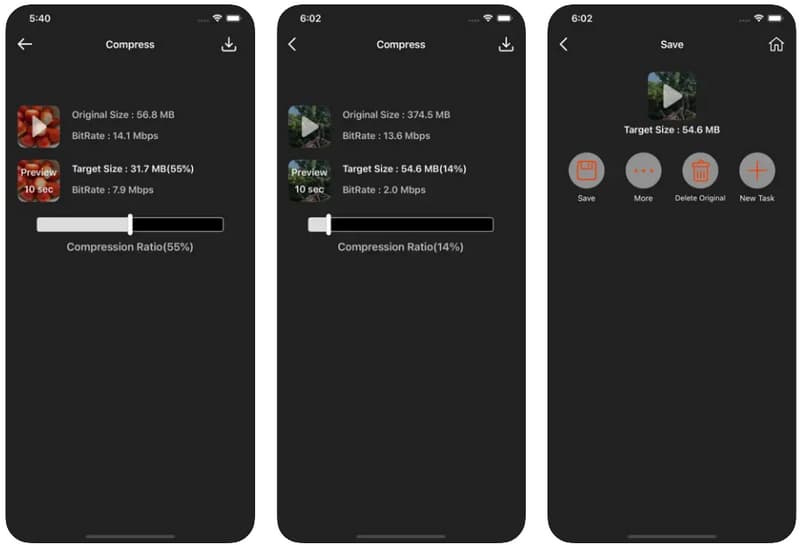
Hvis den første ikke tilfredsstiller dig, så prøv at downloade Komprimer video og ændre størrelse på video. Denne app lader dig manipulere dine uploadede videoers billedhastighed og dimension. Appens UI er fantastisk at se på sammenlignet med den forrige. Vil du prøve det? Følg disse trin.
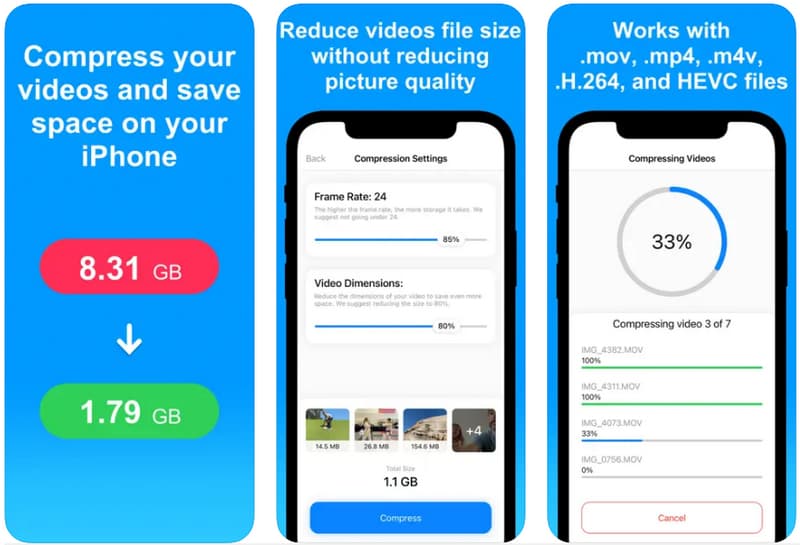
Vil du have mere end blot at komprimere filer på iPhone? Det Media Converter måske det passer bedst til dig. Siden 2017 har appen været en pålidelig mulighed for iOS-brugere, der har brug for at konvertere videoer, lyd og lyd til video, trimme, udtrække lyden fra video, og mere. Det har også en meget dybere videoindstillingstilgang end de to andre, hvilket betyder, at det kan være kompliceret at bruge, men hvis du følger nedenstående trin, er det så nemt, som du tror.
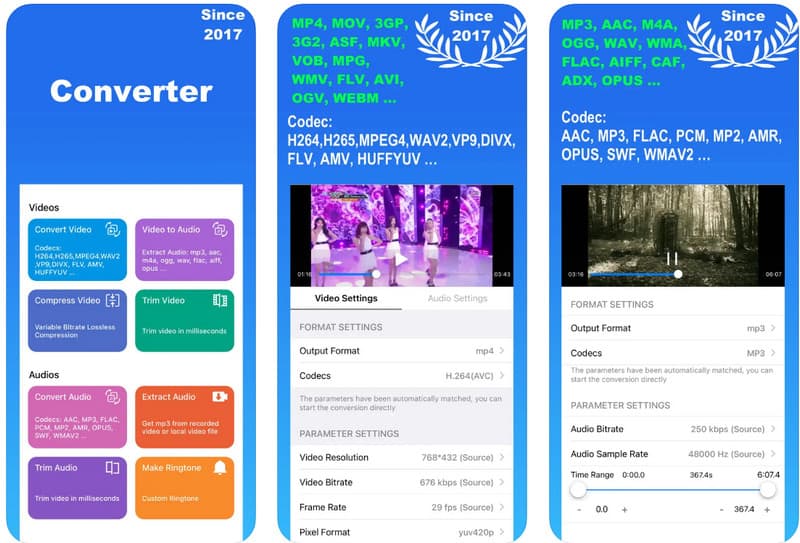
Aiseesoft Video Converter Ultimate giver dig den præcise videokomprimering, du ønsker, end de tre apps, vi har nævnt. Denne app lader dig ændre din videos bitrate, opløsning og filstørrelse for at gøre komprimeringen endnu mere præcis. Når du har ændret alle indstillingerne, bedes du tage en hurtig forhåndsvisning af den komprimerede version, før du eksporterer den. At lære at reducere videostørrelsen til iPhone er meget enkel i de trin, vi tilføjede her.
100 % sikker. Ingen annoncer.
100 % sikker. Ingen annoncer.
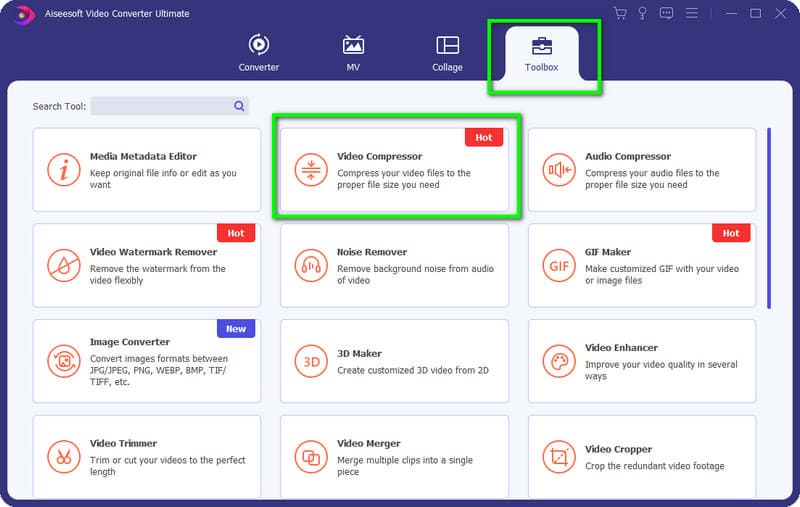
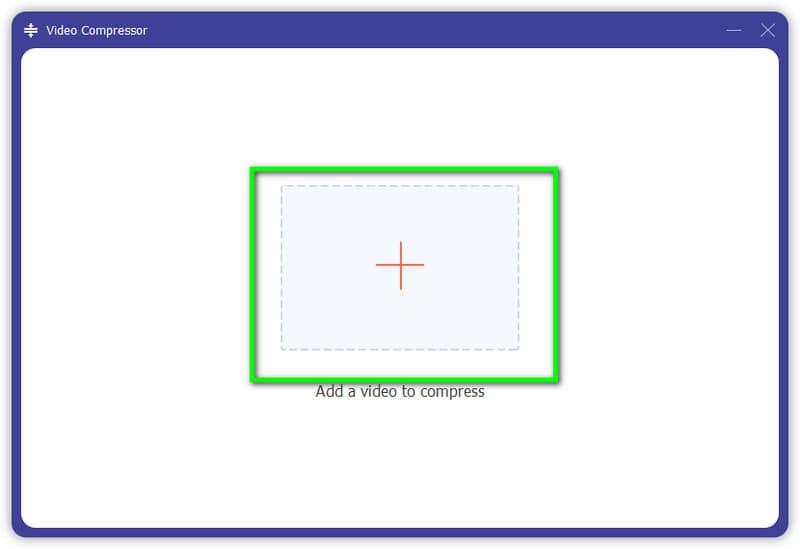
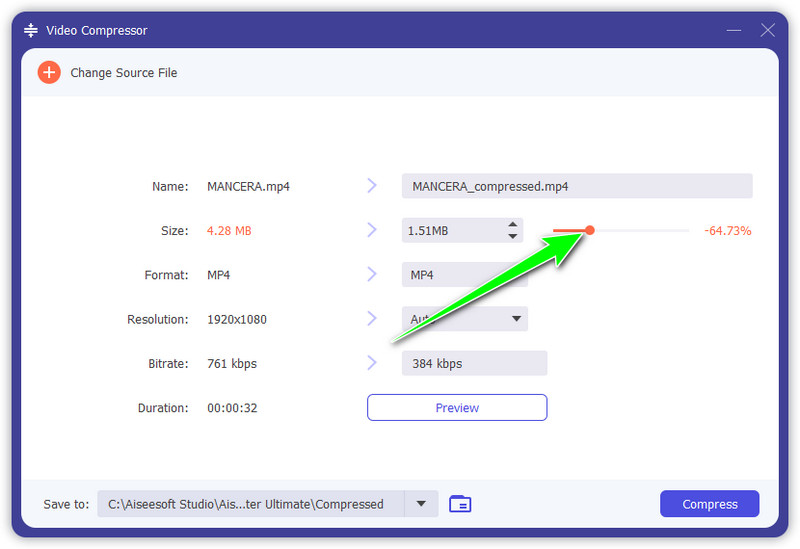
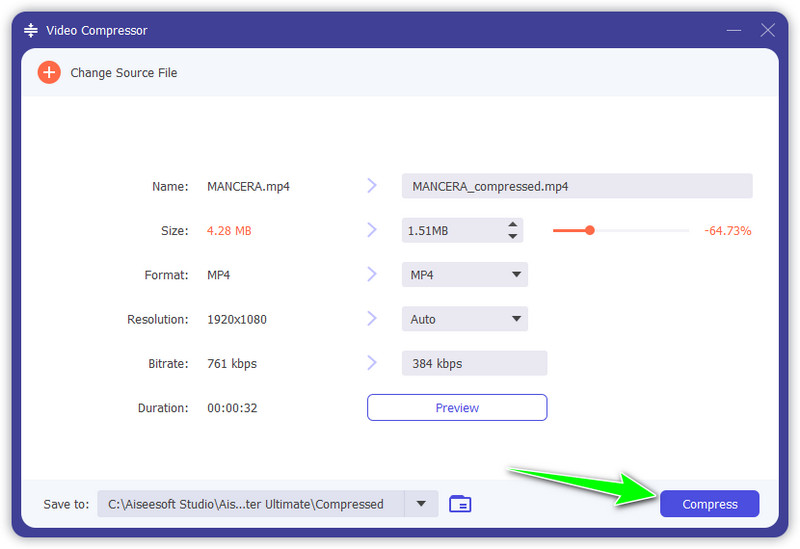
Gør en reduktion af videofilstørrelsen på iPhone kvaliteten dårligere?
Som vi sagde, kan komprimering optimere videoens kvalitet, hvilket gør afspilningen jævnere. Men hvis du misbruger kompressoren, kan den forstyrre den overordnede videokvalitet og blive pixeleret. For meget kompression får kvaliteten til at se dårligere ud.
Hvor mange gange kan jeg anvende komprimering på iPhone-video?
At lave komprimeringen to gange på video er rimeligt nok, men hvis den første komprimering, du lavede, reducerer meget af filstørrelsen, så lad være med at gøre den anden, fordi komprimering har en ulempe.
Hvordan komprimerer man video på iPhone som standard?
Der er ingen standardmetode til at komprimere video på iPhone, så du skal have en tredjepartsapplikation downloadet på din enhed. Du kan bruge flere apps til at formindske videofilstørrelsen på din iPhone, når du vil.
Konklusion
Learning hvordan man reducerer videostørrelsen på iPhone det er nemt. Med den tilføjede tutorial her blev den mere tilgængelig end før. Du behøver ikke bekymre dig om at gemme millioner af videoer på din iPhone, så længe du komprimerer dem, så de ikke bruger for meget plads, og din telefons ydeevne forbedres. Vi håber, at alle de oplysninger, der er tilføjet her, åbner en port for dig til at forstå, hvorfor du skal komprimere, og hvordan du komprimerer videoer ved hjælp af din telefon og endda maksimerer din Mac- eller Windows-enhed til komprimering.

Video Converter Ultimate er fremragende videokonverter, editor og forstærker til at konvertere, forbedre og redigere videoer og musik i 1000 formater og mere.
100 % sikker. Ingen annoncer.
100 % sikker. Ingen annoncer.